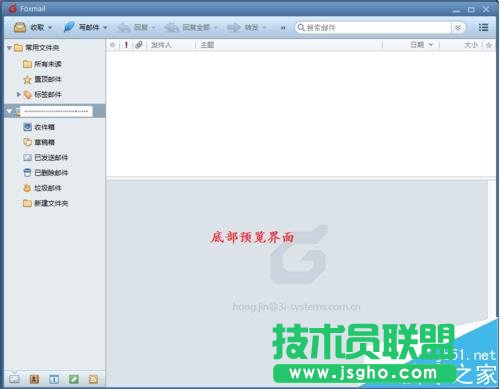foxmail怎么设置预览邮件显示在右边或底部?
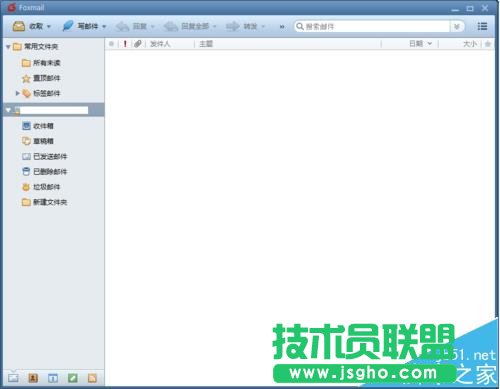
1、打开foxmail主界面,在主界面的右上角找到如图所示的标志按钮。
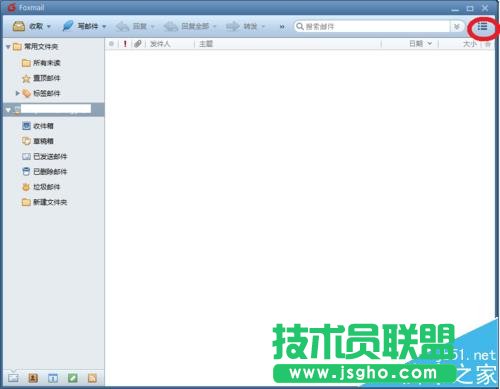
2、点击该按钮,显示如图所示的下拉菜单。找到界面布局选项,并将鼠标放上去。
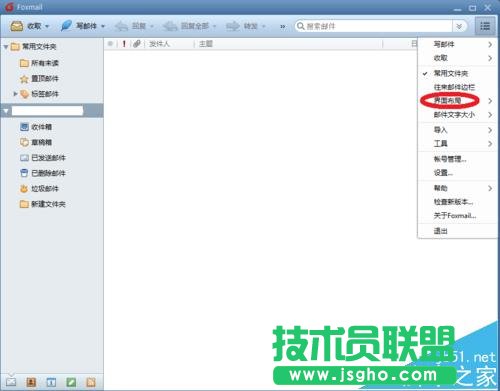
3、可以看到弹出菜单项。可以看到有三个选项,其中一个“仅显示邮件列表”已被勾选。这就是看不见邮件预览的原因。
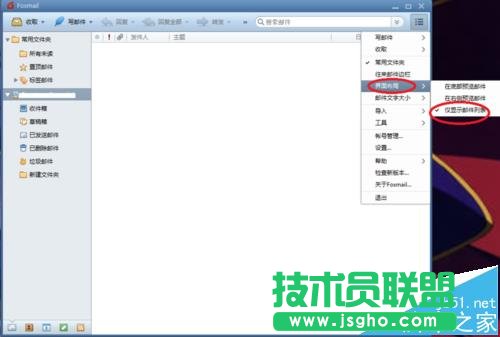
4、勾选“右侧预览”选项,可以看到邮件列表的右侧出现了邮件预览界面。鼠标点击某邮件标题,即可在右侧显示预览
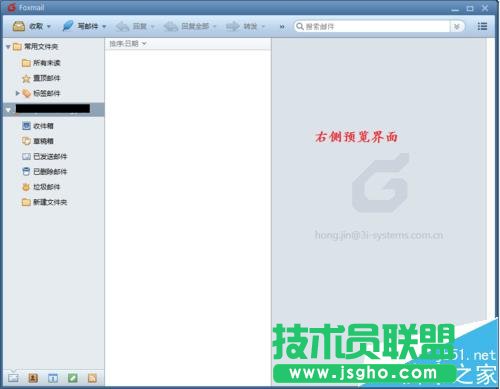
5、勾选“底部预览”选项,可以看到邮件列表的底部出现了邮件预览界面。鼠标点击某邮件标题,即可在底部显示预览。